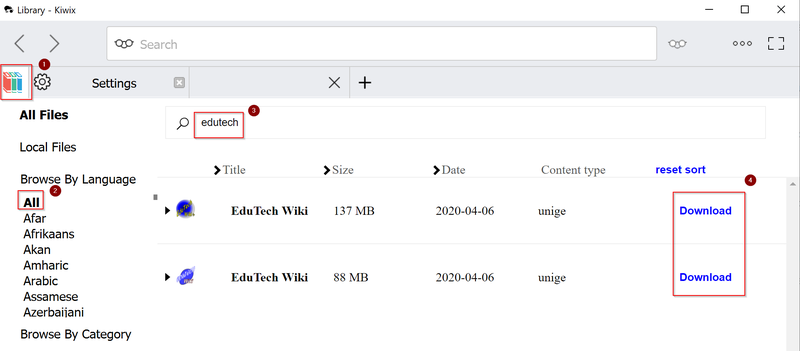« EduTechWiki hors ligne » : différence entre les versions
mAucun résumé des modifications |
|||
| Ligne 1 : | Ligne 1 : | ||
== Introduction == | == Introduction == | ||
En collaboration avec [http://www.kiwix.org Kiwix], | En collaboration avec [http://www.kiwix.org Kiwix], nous préparons une version offline de EduTechWiki. Vous pouvez déjà utiliser cette fonctionnalité, mais sachez qu'il a y encore quelques petites choses à régler, comme par exemple, la navigation par catégories qui ne marche pas encore et les titres des pages qui ne sont pas affichés. | ||
- [[Utilisateur:Daniel K. Schneider|Daniel K. Schneider]] 20 mars 2020, mise à jour le 6 avril. | - [[Utilisateur:Daniel K. Schneider|Daniel K. Schneider]] 20 mars 2020, mise à jour le 6 avril. | ||
| Ligne 9 : | Ligne 9 : | ||
=== Téléchargement de lecteurs Kiwix === | === Téléchargement de lecteurs Kiwix === | ||
Pour lire EduTechWiki hors ligne il faut d'abord installer un lecteur [https://fr.wikipedia.org/wiki/Kiwix Kiwix], disponible pour Windows, MacOSX, Linux, Android et iOS. Donc vous pouvez l'avoir sur votre smartphone. | Pour lire EduTechWiki hors ligne, il faut d'abord installer un lecteur [https://fr.wikipedia.org/wiki/Kiwix Kiwix], disponible pour Windows, MacOSX, Linux, Android et iOS. Donc vous pouvez l'avoir sur votre smartphone. | ||
* {{goblock|content=[https://www.kiwix.org/en/downloads/kiwix-reader/ Téléchargement Kiwix Reader]|bgcolor=turquoise}} | * {{goblock|content=[https://www.kiwix.org/en/downloads/kiwix-reader/ Téléchargement Kiwix Reader]|bgcolor=turquoise}} | ||
| Ligne 15 : | Ligne 15 : | ||
'''Installation du client Windows''' | '''Installation du client Windows''' | ||
* Installez d'abord le lecteur Kiwix. Il vient sous format *.zip que vous pouvez décompresser à n'importe quel endroit, y compris une clef USB | * Installez d'abord le lecteur Kiwix. Il vient sous format *.zip que vous pouvez décompresser à n'importe quel endroit, y compris sur une clef USB | ||
* Lancez l'application en cliquant sur <code>kiwix-desktop.exe</code> | * Lancez l'application en cliquant sur <code>kiwix-desktop.exe</code> | ||
* Ouvrez le fichier ZIM dans Kiwix (CTRL-O) | * Ouvrez le fichier ZIM dans Kiwix (CTRL-O) | ||
On conseille de créer un "shortcut" de kiwix-desktop.exe sur le bureau. | On conseille de créer un "shortcut" (raccourci) de kiwix-desktop.exe sur le bureau. | ||
'''Linux''' | '''Linux''' | ||
Pour Linux | Pour Linux, la procédure est assez semblable | ||
'''Mac''' | '''Mac''' | ||
| Ligne 31 : | Ligne 31 : | ||
'''Android et iOs''' | '''Android et iOs''' | ||
Pour Android et iOS on conseille de passer par leur store. Installez [https://play.google.com/store/apps/details?id=org.kiwix.kiwixmobile Kiwix] depuis le Google Play ou [https://apps.apple.com/us/app/kiwix/id997079563 Kiwix] le Apple Store. | Pour Android et iOS, on conseille de passer par leur store. Installez [https://play.google.com/store/apps/details?id=org.kiwix.kiwixmobile Kiwix] depuis le Google Play ou [https://apps.apple.com/us/app/kiwix/id997079563 Kiwix] le Apple Store. | ||
=== Téléchargement de contenus === | === Téléchargement de contenus === | ||
Version du 8 avril 2020 à 13:09
Introduction
En collaboration avec Kiwix, nous préparons une version offline de EduTechWiki. Vous pouvez déjà utiliser cette fonctionnalité, mais sachez qu'il a y encore quelques petites choses à régler, comme par exemple, la navigation par catégories qui ne marche pas encore et les titres des pages qui ne sont pas affichés.
- Daniel K. Schneider 20 mars 2020, mise à jour le 6 avril.
Téléchargement
Téléchargement de lecteurs Kiwix
Pour lire EduTechWiki hors ligne, il faut d'abord installer un lecteur Kiwix, disponible pour Windows, MacOSX, Linux, Android et iOS. Donc vous pouvez l'avoir sur votre smartphone.
Installation du client Windows
- Installez d'abord le lecteur Kiwix. Il vient sous format *.zip que vous pouvez décompresser à n'importe quel endroit, y compris sur une clef USB
- Lancez l'application en cliquant sur
kiwix-desktop.exe - Ouvrez le fichier ZIM dans Kiwix (CTRL-O)
On conseille de créer un "shortcut" (raccourci) de kiwix-desktop.exe sur le bureau.
Linux
Pour Linux, la procédure est assez semblable
Mac
Il existe un fichier *.dmg
Android et iOs
Pour Android et iOS, on conseille de passer par leur store. Installez Kiwix depuis le Google Play ou Kiwix le Apple Store.
Téléchargement de contenus
Vous pouvez télécharger les deux EduTechwiki depuis l'application. Dans les lecteurs pour PC et Mac, cliquez sur l'icône bibliothèque en haut à gauche. Utiliser la recherche, tapez edutech pour trouver.
Le contenu est mis à jour environ une fois par mois.
Téléchargement manuel de contenus
Il est possible de distribuer les contenus à des personnes qui n'ont pas accès à Internet. Chaque wiki est distribué avec un fichier *.ZIM que vous pouvez ensuite lire dans votre lecteur Kiwix. Donc, optez pour cette solution si vous désirez distribuer Kiwix + des contenus sur clés USB.
Téléchargement manuel d'un fichier ZIM (Windows/Mac/Linux)
- (EduTechwiki Français) - 134 MB
- http://download.kiwix.org/zim/edutechwiki_en_all_maxi.zim (EduTechWiki Anglais) - 88 MB
En BitTorrent (plus rapide)
Vous pouvez bien sûr télécharger d'autres fichier ZIM (Wikipedia, Wikibooks, Gutenberg, etc.)
- Kiwix wiki. La page est longue, donc CTRL-F + XXXX
- http://download.kiwix.org/zim/ (edutechwiki est dans "other")
Vous pouvez ensuite ouvrir les fichiers zim dans l'application Kiwix (CTRL-O ou utiliser le menu en haut à droite).
Pages d'entréee
Les pages https://edutechwiki.unige.ch/fr/zim et https://edutechwiki.unige.ch/en/zim serviront de page d'entrée pour les livres numériques.
Donc, contributeurs de edutechwiki: Si un sujet vous paraît important, il faut l'inclure ici. La forc de EduTechWiki français sont soit les manuels (JavaScript, Méthodo, CFAO, etc.), soit les productions d'étudiants suivis (Bases, fiches de jeux). Sinon, il faudrait un peu trier.
Bugs
(mi-mars 2019)
Les liens sur les catégories ne marchent pas pour le moment (en développement chez Kiwix). Donc utilisez les liens en bas de page ou la fonction recherche. Malheureusement j'ai conçue une page d'accueil (Zim) qui pointe vers des pages de type catégories. Une nouvelle se trouvera dans la nouvelle distribution prévue pour Avril 2020:) - 20 mars 2020 à 16:40 (CET).
Technologie
«Kiwix est un logiciel libre permettant de consulter des contenus issus du Web hors-ligne. Il permet notamment de rendre accessible le contenu de Wikipédia, Vikidia, petites illustrations comprises, en permanence aux personnes ou institutions n'ayant pas d'accès à Internet, que ce soit à titre permanent ou temporaire» (Wikipedia)
Notre article en:Mediawiki offline content (en Anglais) pointe vers quelques ressources supplémentaires.
En échange d'un petit financement d'une fonctionnalité qui permet d'afficher les catégories on est maintenant inclue dans la distribution mensuelle de Kiwix.